电脑装机大师如何使用
一键重装系统是目前最流行最简单的系统重装方法,操作非常简单,帮助很多不懂电脑的朋友成功安装了系统。不过想要一键重装系统还需要借助一些电脑装机大师。今天,我就将装机吧一键重装系统的方法分享给你们
电脑现在在各行各业中得到广泛应用,推动了社会的发展,颠覆了我们传统的生活方式。当然,电脑也不是万能的,有时电脑出现问题时我们就需要自己动手处理了。下面,我就给大家介绍一下使用电脑装机大师重装系统的方法
电脑装机大师使用教程
1、下载装机吧一键重装系统软件,官网下载地址:http://www.zhuangjiba.com/。文件只有29M大小,安全无污染,放心下载。重装系统会格式化C盘,注意备份C盘重要资料。建议同时下载一个驱动精灵网卡版到其他盘符,避免重装系统出现缺少驱动的现象
2、打开装机吧一键重装大师,根据提示退出杀毒软件,点击我知道了
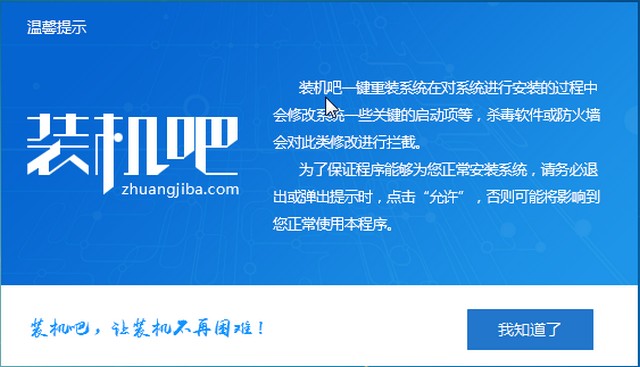
电脑装机大师电脑图解1
3、进入装机吧主界面,直接点击系统重装

电脑电脑图解2
4、开始检测本地安装环境,这一界面可以看到我们电脑的一些信息,如果分区形式为MBR分区,可以安装win7、win10系统,如果是GPT分区还是安装win10系统吧
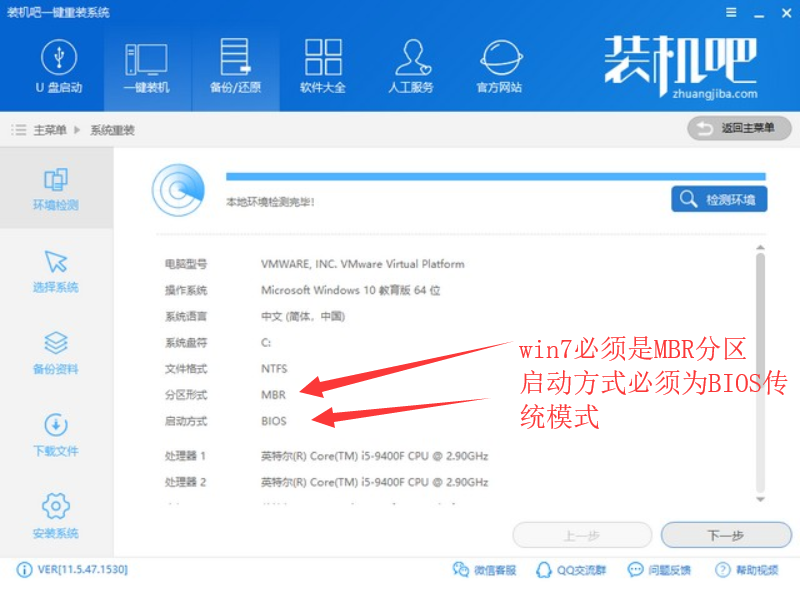
一键重装系统电脑图解3
5、装机吧提供win10/win8/win7/XP系统,大家可以根据自己需要选择
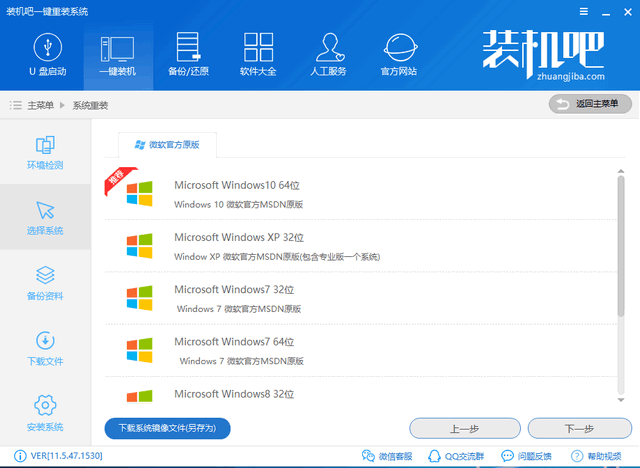
电脑电脑图解4
6、选择备份资料,建议重要资料还是手动备份比较好,点击下一步,点击安装系统。保证电脑不断电的情况下该干嘛干嘛去吧,回来你就会发现系统安装成功啦
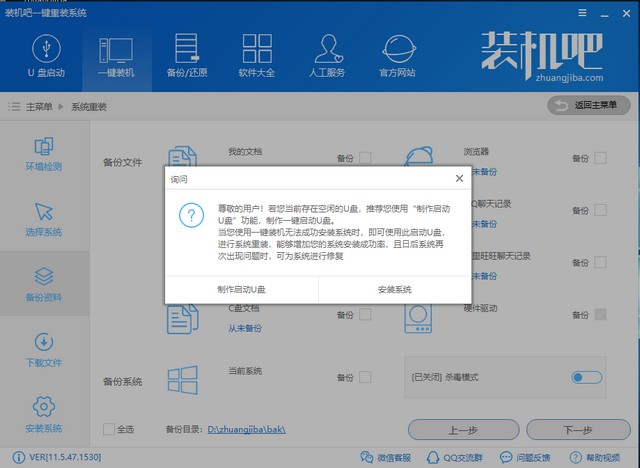
电脑电脑图解5
7、装机成功

电脑装机大师电脑图解6
相关阅读
- 360清理大师摇一摇在哪 360清理大师摇一摇怎么得奖品
- 猎豹锁屏大师抢红包是真的吗 猎豹锁屏大师抢红包方法
- 微商水印大师有安卓版吗 微商水印大师app安卓版下载地址
- 玩粉大师2怎么样 2016最先进微信加粉软件详解
- 360清理大师为什么扫描不出相片 360清理大师照片省空间功能使用教程
- 金大师安全吗 金大师黄金投资理财如何
- 位置伪装大师怎么用 位置伪装大师使用操作流程介绍
- 猎豹安全大师抢红包怎么设置 猎豹安全大师抢红包设置教程
- 猎豹安全大师应用锁怎么设置 猎豹安全大师应用锁设置教程
- 猎豹安全大师电话拦截怎么设置 猎豹安全大师电话拦截设置方法介绍
《电脑装机大师如何使用》由网友“少女枪”推荐。
转载请注明:http://www.modouwifi.com/jiaocheng/05244120632021.html